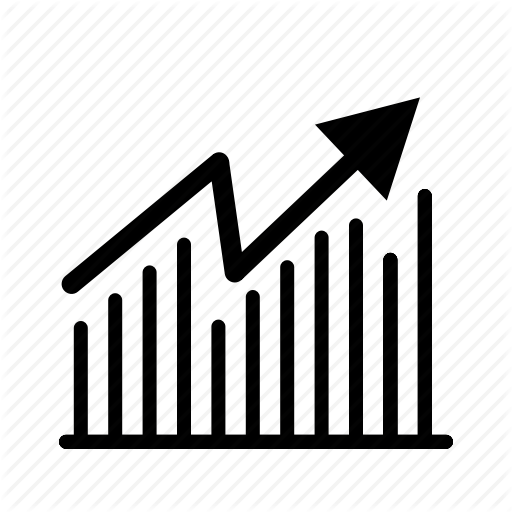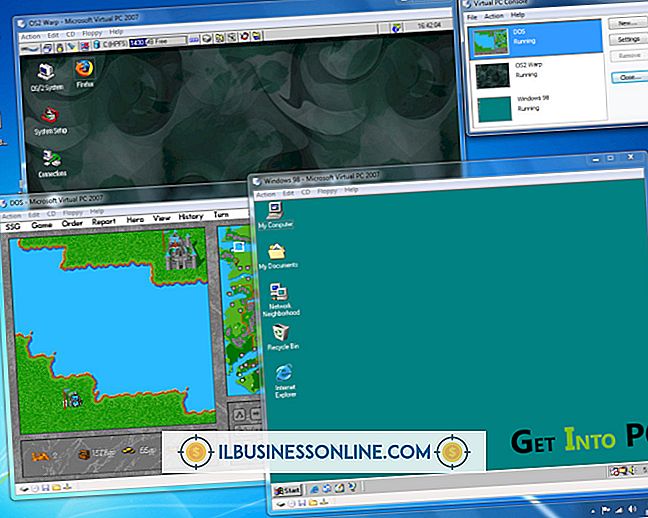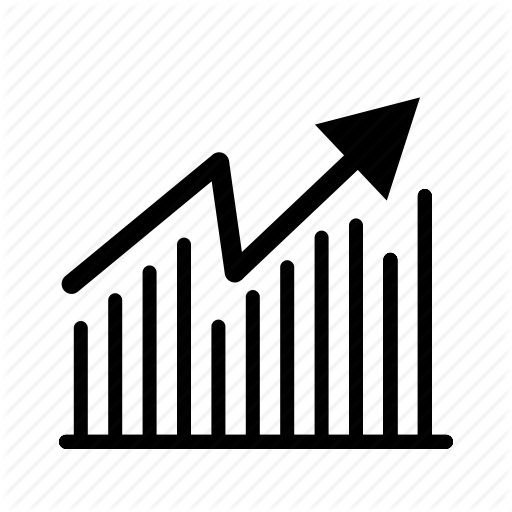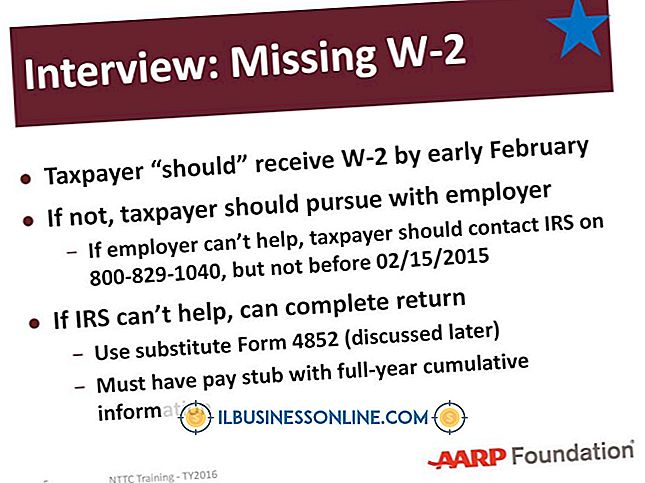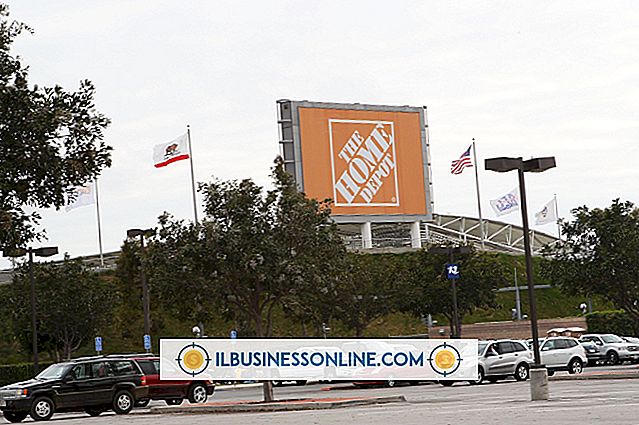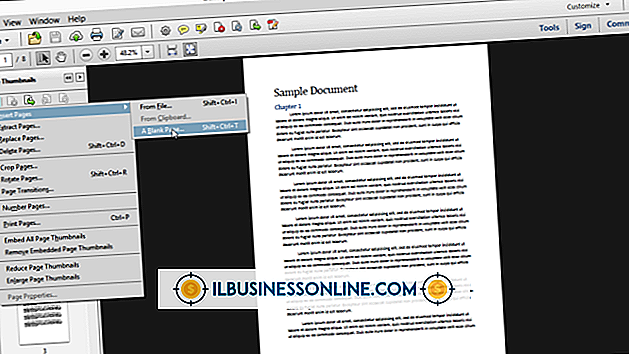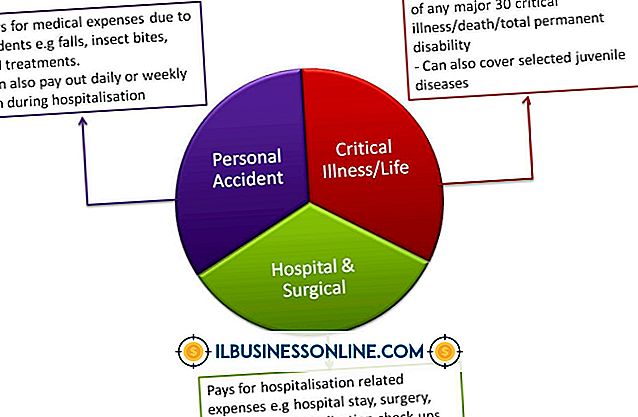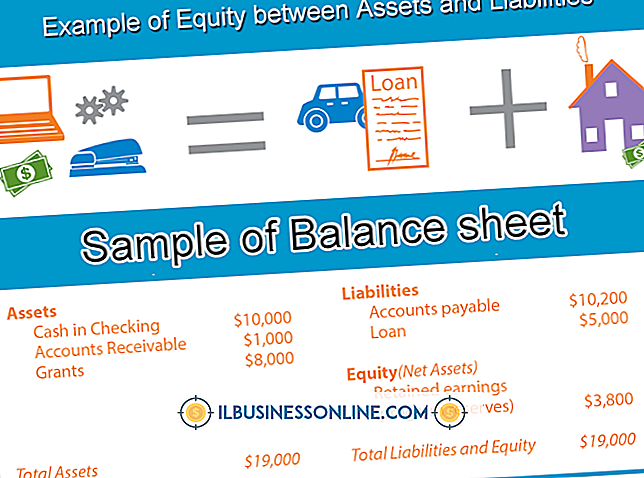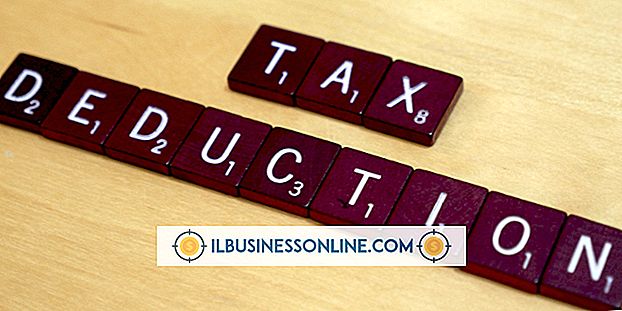Cách nhúng Google Maps và vô hiệu hóa điều khiển

Google Maps có thể giúp khách hàng địa phương và khách truy cập tìm thấy doanh nghiệp của bạn bằng cách cho phép bạn xác định vị trí của mình trên bản đồ mà bạn có thể hiển thị trên trang web của mình. Tuy nhiên, khi nhúng bản đồ, cấu hình mặc định sẽ tải một số điều khiển có thể tăng thời gian cần thiết để hiển thị bản đồ và trang web của bạn trong trình duyệt của khách truy cập. Nếu bạn chỉ cần một bản đồ Google đơn giản để hiển thị vị trí doanh nghiệp của mình, bạn có thể nhúng hình ảnh bản đồ tĩnh mà không cần điều khiển điều hướng và giảm thời gian cần thiết để hiển thị trang.
1.
Điều hướng đến trang web cho Trình hướng dẫn Bản đồ theo kiểu Google Maps (liên kết trong Tài nguyên).
2.
Nhập địa chỉ đường phố và tên thành phố của vị trí bạn muốn hiển thị trên Google Map trong hộp Nhập một hộp Vị trí gần đầu trang, sau đó nhấp vào Bản đồ.
3.
Trượt điều khiển thanh trượt dọc ở bên trái của trang Thuật sĩ Bản đồ Kiểu lên hoặc xuống để phóng to hoặc thu nhỏ vị trí được ánh xạ. Nhấp và giữ nút chuột trái để căn giữa, di chuyển hoặc định vị bản đồ trên màn hình nếu cần.
4.
Nhấp vào nút Bản đồ tĩnh của Nhật Bản trong ngăn Kiểu Bản đồ, sau đó đợi cửa sổ trình duyệt mới xuất hiện và hiển thị hình ảnh của vị trí được ánh xạ.
5.
Nhấp chuột phải vào liên kết Google Maps cho bản đồ tĩnh bên dưới hình ảnh được hiển thị và nhấp vào Sao chép Liên kết Vị trí Liên kết hoặc Bản sao Liên kết Sao chép trên menu bật lên.
6.
Mở Notepad hoặc HTML hoặc trình soạn thảo văn bản khác mà bạn sử dụng để tạo hoặc chỉnh sửa các trang Web. Mở tệp HTML có chứa mã cho trang mà bạn muốn nhúng hình ảnh Google Maps tĩnh.
7.
Cuộn xuống điểm trong mã HTML nơi bạn muốn hình ảnh Google Maps xuất hiện. Nhập mã dữ liệu để tạo ngắt dòng trong mã và sau đó dán liên kết tùy chỉnh cho hình ảnh Google Map tĩnh trong tệp HTML. Lưu các tập tin.
số 8.
Tải tệp HTML đã chỉnh sửa lên máy chủ Web của bạn bằng chương trình Giao thức truyền tệp hoặc ứng dụng trình quản lý tệp trong bảng điều khiển lưu trữ Web của bạn.
9.
Mở trình duyệt và điều hướng đến địa chỉ Web của trang bạn đã tạo bằng hình ảnh Google Maps. Hình ảnh bản đồ hiển thị trong trình duyệt mà không cần điều hướng hoặc thu phóng.
tiền boa
- Bạn cũng có thể nhấp chuột phải vào hình ảnh bản đồ tĩnh được tạo bởi Trình hướng dẫn Google Style Maps và lưu nó vào ổ cứng của bạn. Lưu hình ảnh bản đồ tĩnh vào ổ cứng cho phép bạn chèn nó vào tài liệu Word hoặc các ứng dụng khác được sử dụng để tạo tài liệu tiếp thị hoặc thông tin.